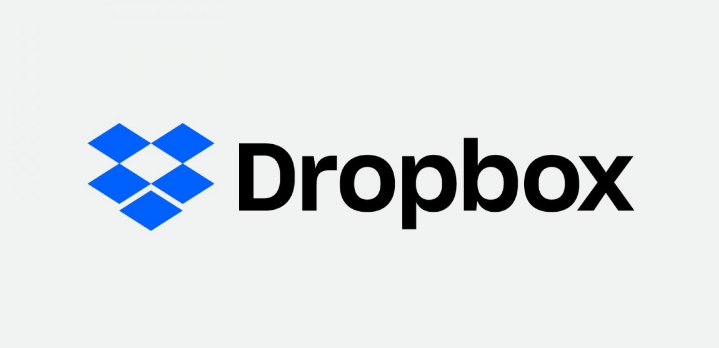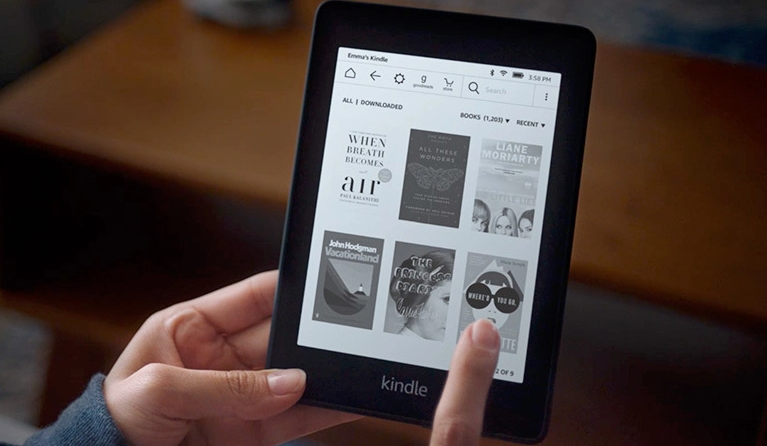Как исправить неработающие уведомления Snapchat
В 2015–2016 годах появился Snapchat, новая форма платформы для социальных сетей, основанная на историях. Snapchat позволяет пользователям обмениваться короткими 10-секундными видеоклипами и фотографиями (официально называемыми Snaps). Это могут просматривать только их друзья и подписчики в течение 24 часов, после публикации которых контент фактически исчезнет навсегда. Snapchat также придумал такой же подход к чату. Сообщения (фото, видео, а также текст) при проверке исчезают навсегда. Платформа продемонстрировала стремительный рост числа пользователей с момента выпуска стабильной версии и в настоящее время ежедневно привлекает до 229 миллионов активных пользователей. Популярность исчезающего контента, основанного на историях, вынудила многие другие платформы на рынке, такие как Instagram, Whatsapp и даже Twitter, также принять его. Просто прочитайте эту статью, чтобы узнать все о том, как исправить неработающие уведомления Snapchat. Давай начнем!
Между версией Snapchat для iOS и версией для Android всегда были некоторые различия как в качестве камеры, так и в функциях. Хотя проблема, которая действительно является общей для них обоих, заключается в том, что уведомления перестают работать случайным образом. О проблеме сообщают многие пользователи, и она может быть вызвана рядом причин. Для начала, если приложение действительно не имеет соответствующих разрешений, то уведомления не будут работать. Другие возможные причины также включают активный режим «Не беспокоить». Баг в текущей версии приложения, а также перегрузка кеша. Уведомления важны, чтобы знать, когда друг или любимый человек действительно отправил сообщение. Чтобы не пропустить кого-то пьяного, танцующего в своей истории, или чтобы получить предупреждение, если отправленное вами сообщение было снято со скриншота.
Как исправить неработающие уведомления Snapchat
Проблема со Snapchat на самом деле совсем не серьезная. Выполнение всех приведенных ниже решений займет у вас около 5-10 минут. Сначала мы убедимся, что у Snapchat есть все разрешения, необходимые для нормальной работы. Список также включает в себя разрешение на отправку уведомлений на главный экран телефона, а также на то, чтобы оставаться активным в фоновом режиме. Если разрешения не являются проблемой, пользователи могут попробовать очистить временный кеш и многие другие данные приложения, обновиться до последней версии, а также переустановить Snapchat. Если уведомления Snapchat недавно начали работать неправильно, сначала попробуйте приведенные ниже быстрые решения.
Выйти и снова войти — этот изящный трюк должен исправить множество проблем с онлайн-сервисами. Выход и повторный вход также сбрасывает сеанс. Кроме того, вы, ребята, также можете удалить приложение из раздела недавних приложений, чтобы исправить неисправный экземпляр. Чтобы выйти: просто нажмите на значок своего профиля, а затем на значок шестеренки, чтобы открыть настройки Snapchat. Просто прокрутите вниз и нажмите «Выйти». Затем подтвердите свое действие и смахните Snapchat с панели недавних приложений.
Перезагрузите устройство. Перезагрузите телефон Android/iOS один раз, а затем проверьте, начинают ли снова работать уведомления Snapchat. Для перезагрузки нажмите и удерживайте физическую кнопку питания и выберите соответствующий параметр в меню питания.
Убедитесь, что Snapchat разрешено отправлять уведомления
На самом деле за последние несколько лет пользователи стали намного больше беспокоиться о своей конфиденциальности, и это вынудило производителей. Чтобы дать им полный контроль над тем, какие разрешения есть у каждого приложения на их телефоне. Помимо доступа к камере и микрофону, пользователи также могут контролировать, разрешено ли конкретному приложению отправлять push-уведомления. Как правило, всякий раз, когда пользователь открывает приложение в первый раз, появляются всплывающие сообщения с запросом всех необходимых разрешений. Случайное нажатие «Нет» на сообщении о разрешении уведомлений может быть причиной того, что они на самом деле не работают. Тем не менее, пользователи также могут включить уведомления для приложения в настройках устройства.
- Откройте приложение «Настройки» на мобильном устройстве.
- Затем на устройстве iOS найдите параметр «Уведомления» и нажмите на него. В зависимости от производителя устройства Android (OEM) нажмите «Приложения и уведомления» или «Приложения» в меню «Настройки».
- Отсортируйте все установленные приложения в алфавитном порядке, а затем прокрутите вниз, пока не найдете Snapchat. Нажмите, чтобы просмотреть подробности.
- Пользователи iOS также могут просто переключить переключатель «Разрешить уведомления» в положение «Вкл.», чтобы разрешить Snapchat отправлять push-уведомления. С другой стороны, некоторым пользователям Android придется сначала нажать на уведомления, а затем включить их.

Если уведомления уже включены для Snapchat, просто выключите их, а затем снова включите, чтобы обновить настройки.
Проверьте, включены ли push-уведомления Snapchat
Пользователям необходимо настроить уведомления Snapchat по своему вкусу. Например: включить уведомления о публикациях в историях для особого человека, предложения друзей, упоминания, а также отключить их все вместе. изнутри приложения. Также возможно, что вы случайно отключили уведомления, когда в последний раз были там, а новое обновление отключило их автоматически. Итак, давайте перейдем к настройке Snapchat, а затем убедимся, что это не так.
- Вы должны открыть ящик приложения и нажать на значок Snapchat, чтобы запустить приложение. Если вы, ребята, еще не вошли в систему, введите имя пользователя/почтовый адрес, пароль и нажмите кнопку входа.
- Нажмите на изображение своего профиля (Bitmoji или белый призрак, окруженный желтым точечным фоном) в верхнем левом углу, а затем нажмите на значок настроек шестеренки. Это в основном появляется в другом углу для доступа к настройкам Snapchat.
- В разделе «Моя учетная запись» просто найдите параметр «Уведомления» и нажмите на него (на устройствах Android: настройки уведомлений также находятся в разделе «Дополнительно»).
- Теперь на следующем экране отдельные тумблеры (или также флажки) для управления. Если приложение отправляет уведомления о рассказы друзей, предложения друзей, упоминания, воспоминания, дни рождения, а также. будет присутствовать. Включите их все, чтобы получать все уведомления или только те, которые не работают.
- Затем в нижней части экрана нажмите «Управление уведомлениями об историях», если вы, ребята, не получаете уведомления об историях, опубликованных через определенного человека или любые другие учетные записи бренда.
- Введите имя заинтересованного лица в строку поиска, а затем нажмите «Готово», чтобы получать уведомления каждый раз, когда они публикуют новую историю.
Очистить кэш приложения Snapchat | Уведомления Snapchat не работают
Каждое приложение на нашем мобильном устройстве создает временные данные кэша, чтобы обеспечить более быструю работу. Хотя данные кеша на самом деле не имеют ничего общего с уведомлениями, их перегрузка, безусловно, может привести к ряду проблем с программным обеспечением. Поэтому мы рекомендуем вам регулярно очищать данные кэша всех приложений на вашем телефоне.
- Вы должны запустить приложение Snapchat, а затем получить доступ к его настройкам в приложении (см. шаг 2 первого метода).
- Теперь прокрутите меню настроек вниз и нажмите «Очистить кэш».
- Теперь в следующем всплывающем окне нажмите кнопку «Продолжить», чтобы удалить все файлы кеша.

Отключить режим «Не беспокоить»
Ну, кроме общего звукового профиля на наших устройствах, есть также режимы «Без звука» и «Не беспокоить». Оба они предназначены для того, чтобы не отвлекать внимание. Всякий раз, когда пользователям нужно сосредоточиться на чем-то в автономном мире. Режим «Не беспокоить» на самом деле намного строже, чем режим «Без звука», и на самом деле не позволяет выводить какие-либо уведомления на главный экран. Если у вас активен режим «Не беспокоить», просто выполните следующие шаги, чтобы отключить его и снова получать все уведомления.
- Теперь на любом из устройств откройте «Настройки».
- Параметр «Просто не беспокоить» на iOS указан в самом главном меню, а на Android вы можете найти параметр «Не беспокоить» в разделе «Звук».
- Просто сподразумевают отключить режим «Не беспокоить» отсюда.
Что ж, пользователи iOS также могут отключать-включать режим «Не беспокоить» из самого центра управления. И пользователи Android также могут добавить ярлык для того же в свой лоток уведомлений.
Обновите или переустановите Snapchat | Уведомления Snapchat не работают
Окончательное решение проблемы «Уведомления Snapchat не работают» — просто переустановить приложение. Врожденная ошибка также может быть причиной проблемы, и мы надеемся, что разработчики исправили ее в последней сборке. Чтобы обновить Snapchat:
- Вы должны открыть Магазин игр на устройствах Android и Магазин приложений на iOS.
- Теперь введите Snapchat в строке поиска, чтобы найти то же самое, и нажмите на самый первый результат поиска.
- Нажмите кнопку «Обновить», чтобы обновить приложение до последней версии.
- Если обновление не помогло и уведомления продолжают ускользать от вас, полностью удалите Snapchat.
На iOS: коснитесь и удерживайте значок приложения Snapchat, нажмите кнопку «Удалить», которая появляется в правом верхнем углу значка, и выберите «Удалить» в появившемся диалоговом окне. Вам нужно будет подтвердить свое действие, снова нажав «Удалить».
На Android. На самом деле существует несколько различных способов удаления приложения на Android. Самый простой способ – просто спуститься вниз Настройки > Приложения. Нажмите на приложение который вы хотите удалить, и выберите Удалить.
- Теперь перезагрузите устройство после удаления.
- Вернитесь в Play Store или App Store, а затем снова установите Snapchat.
Заключение
Ну это все с моей стороны. Если вы хотите узнать больше об этой статье или у вас есть вопросы. Тогда не стесняйтесь спрашивать меня о чем угодно в разделе комментариев ниже.
Хорошего дня!